Mange Windows 10-brukere klaget på at tastaturet ikke vil fungere i en virtuell VMWare-maskin. Andre sa at noen ganger tar det noen sekunder for tastaturinngangen å nå den virtuelle maskinen. Dessverre løser ikke alltid problemet å starte VMWare og vertsdatamaskinen på nytt. Følg feilsøkingsløsningene nedenfor for å bli kvitt dette problemet permanent.
Hva du skal gjøre hvis tastaturet ikke fungerer i VMWare
Raske reparasjoner
- Sørg for at VMWare-vinduet har fokus. Klikk på den virtuelle maskinens konsollvindu og bring den til fullskjermmodus.
- Koble tastaturet fra datamaskinen. Hvis du bruker et trådløst tastatur, fjern USB-dongelen. Vent i 30 sekunder, koble tastaturet inn igjen og sjekk om du kan bruke det i VMWare.
-
Avslutt VMWare og se etter Windows-oppdateringer. Gå til "Innstillinger", velg "Oppdater og sikkerhet", klikk på "Windows Update" og se etter oppdateringer.

- Bruk skjermtastaturet. Hvis du har det travelt og du ikke har tid til å feilsøke problemet, aktiverer du skjermtastaturet. Stien til det virtuelle tastaturet er C:\Windows\System32\osk.exe.
- Kjør feilsøkingsprogrammet for tastaturet. Skriv inn "feilsøke" i Windows Start søk, og klikk på "Feilsøkingsinnstillinger". Klikk på "Se flere feilsøkere" og kjør "Tastaturfeilsøking".
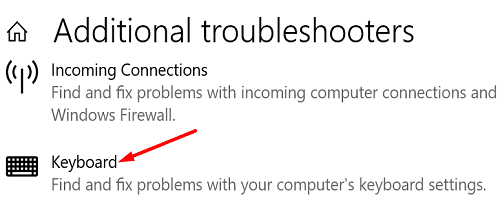
-
Fjern DataMask av AOL. Hvis du har DataMask installert på maskinen, avinstaller produktet og kontroller om tastaturet fungerer som det skal. Som en rask påminnelse erstatter DataMask tastetrykkene dine med tilfeldige slag for å forhindre at tasteloggere registrerer data.
- Merk: Hvis du installerte en annen anti-nøkkellogger på datamaskinen, avinstaller og sjekk om du merker noen forbedringer.
Bruk Windows System Configuration Tool
Start Windows System Configuration-verktøyet for å deaktivere tjenestene og oppstartsappene som kan forstyrre den virtuelle maskinen din.
- Type msconfig i Windows Start søk-feltet.
- Dobbeltklikk på Systemkonfigurasjon for å starte verktøyet.
- Klikk på Tjenester fanen.
- Merk deretter av for alternativet som sier Skjul alle Microsoft-tjenester.
- Klikk Deaktivere alle, trykk OK og start datamaskinen på nytt.

- Hvis problemet vedvarer, gå tilbake til systemkonfigurasjon.
- Klikk på Oppstart fanen, og velg Åpne i Task Manager.
- Velg appene du ikke vil starte automatisk når du starter opp datamaskinen. Slå den Deaktiver knapp.
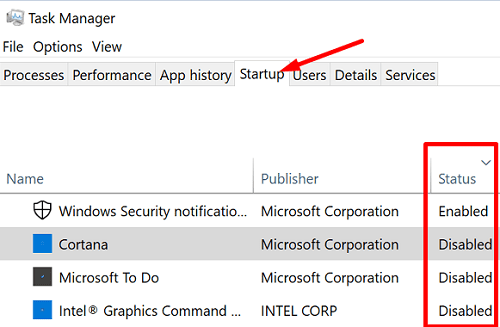
- Start datamaskinen på nytt, start VMWare og sjekk om du kan bruke tastaturet nå.
Hvis problemet vedvarer, kontakt IT-administratoren eller send inn en støtteforespørsel til VMware Support.
Fjern SynTP fra Registerredigering
Bruk Registerredigering til å fjerne Synaptic-versjonen fra kontrollsettklassen og gjenopprette tastaturfunksjonaliteten.
- Åpne Registerredigering og naviger til
HKEY_LOCAL_MACHINE\SYSTEM\CurrentControlSet\Control\Class\{4d36e96b-e325-11ce-bfc1-08002be10318}. - Se gjennom alle oppføringene, og finn UpperFilters streng.
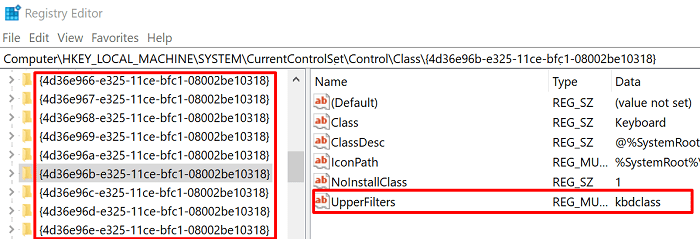
- Finn multistrengen med begge SynTP og kbdclass som dataverdier.
- Så fortsett og slett SynTP.
- Merk: Noen brukere sa at de måtte fjerne Lkbdflt2 og Lmouflt2 oppføringer også. Bruk begge disse forslagene og sjekk hvilken som fungerer for deg.
- Start datamaskinen på nytt og sjekk om problemet vedvarer.
Fjern gamle tastaturdrivere
Hvis du opplever dette problemet på en bærbar Lenovo, fjern de gamle tastaturdriverne.
- Start Enhetsbehandling, og klikk på Tastatur for å utvide listen over tastaturdrivere.
- Høyreklikk på driveren og velg Avinstaller enheten.
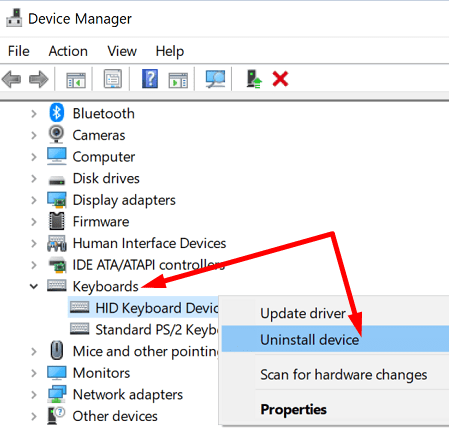
- Start datamaskinen på nytt for å installere den nyeste tastaturdriveren på nytt.
Selv om denne metoden gjorde susen for mange Lenovo-brukere, kan du bruke den på andre bærbare modeller også. Alternativt kan du også prøve å oppdatere tastaturdriveren. Kanskje du ikke trenger å avinstallere og installere driveren på nytt likevel.
Konklusjon
Hvis tastaturet ditt ikke fungerer i VMWare, bruk skjermtastaturet. For å fikse problemet, kjør feilsøking for tastatur, deaktiver oppstartsprogrammer og fjern SynTP fra Registerredigering. Hvis problemet vedvarer, avinstallerer du de gamle tastaturdriverne og starter datamaskinen på nytt. Har disse løsningene hjulpet deg med å løse problemet? Del tilbakemeldingen din i kommentarene nedenfor.